Quản lý nhân sự - HRM
1. Phân quyền HRM
Để có thể sử dụng được hết các tính năng về Quản lý Nhân sự trên phần mềm GetflyCRM anh/chị cần phải Cấu hình HRM, trước khi thực hiện thao tác này, anh/chị cũng cần check lại xem tài khoản của mình đã được phân quyền để thao tác được trên Module Quản lý nhân sự đầy đủ chưa.

(1) Truy cập: Có thể truy cập ở tính năng tương ứng của Module HRM
(2) Thêm mới: Thêm mới ở tính năng tương ứng của Module HRM
(3) Sửa: Sửa ở tính năng tương ứng của Module HRM
(4) Xóa: Sửa ở tính năng tương ứng của Module HRM
Lưu ý: Để có thể cài đặt được các dữ liệu cơ bản về module HRM, Anh/Chị phải có quyền để truy cập HRM và quyền truy cập thuế và hợp đồng. Nếu Anh/Chị chỉ có quyền truy cập HRM thì Anh/Chị chỉ có thể xem được báo cáo tổng quan về nhân sự và cài đặt các dữ liệu cơ bản không bao gồm Hợp đồng và Thuế.
2. Cài đặt cấu hình HRM
Chọn biểu tượng Cài đặt >> HRM

Cài đặt thông tin về hợp đồng lao động

Bao gồm: Loại hợp đồng, thời gian hiệu lực, hình thức làm việc, Cài đặt thời gian nâng bậc lương.
B1: Loại hợp đồng
Tại đây anh/ chị cài đặt các loại hợp đồng lao động mà công ty ký kết với người lao động:
Ví dụ: hợp đồng thử việc, hợp đồng chính thức….
Để đặt tên loại hợp đồng anh/ chị click vào Loại hợp đồng

Hoàn tất click THÊM MỚI
B2: Thời gian hiệu lực
Phần này anh/ chị thêm các thông tin thời gian hiệu lực của hợp đồng Ví dụ: 3 tháng, 6 tháng, 3 năm … Hoặc không kỳ hạn
Anh/ chị click vào mục Thời gian hiệu lực

Click thêm mới

Hoàn tất click THÊM MỚI
3. Chính sách
Cài đặt thiết lập cách chính sách, chế độ cho nhân sự được hưởng.
Ví dụ: Chính sách thai sản, Chính sách khuyến học….
Để thêm chính sách anh/ chị click Chính sách >> Chọn Thêm mới
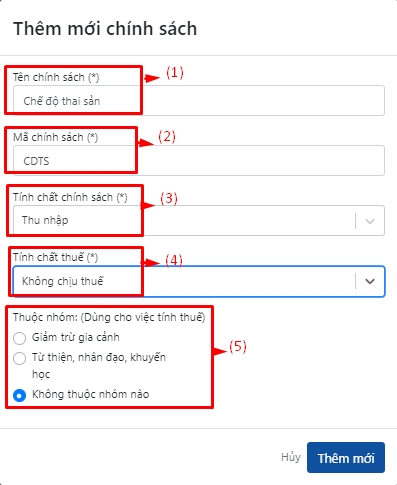
(1) Tên chính sách.
(2) Mã chính sách.
(3) Tính chất chính sách:
+ Thu nhập: là được cộng vào thu nhập.
+ Khấu trừ: là bị trừ vào lương.
(4) Tính chất thuế: chính sách này có chịu thuế hay không chịu thuế.
(5) Thuộc nhóm: mục này anh/ chị tích chọn nhóm tương ứng.
Hoàn tất click Thêm mới
4. Thuế
Phần này anh/ chị sẽ cài đặt các bậc thuế thu nhập cá nhân theo quy định của nhà nước.
Thuế thu nhập cá nhân (Personal income tax) là khoản tiền mà người có thu nhập phải trích nộp trong một phần tiền lương, hoặc từ các nguồn thu khác vào ngân sách nhà nước sau khi đã được giảm trừ. Thuế thu nhập cá nhân không đánh vào những cá nhân có thu nhập thấp, do đó, khoản thu này sẽ công bằng với mọi đối tượng trong, góp phần làm giảm khoảng cách chênh lệch giữa các tầng lớp trong xã hội.
Anh/ chị click Thuế

Tại đây anh/ chị điền tên bậc lương + số tiền từ bao nhiêu đến bao nhiêu và thuế suất bao nhiêu %.
Để thêm bậc thuế anh/ chị click THÊM THUẾ
Để bảng thuế được hiển thị trong Tiền lương thì anh/ chị tích chọn KÍCH HOẠT TÍNH THUẾ
Hoàn tất click CẬP NHẬT
5. Bảo hiểm
Mục này anh/ chị cài đặt mức đóng bảo hiểm xã hội bặt buộc đối với: doanh nghiệp trả và người lao động trả theo mức đóng bảo hiểm xã hội của nhà nước quy định.
B1: Cài đặt bảo hiểm doanh nghiệp trả
Anh/ chị điền thông tin % theo từng mục bảo hiểm tương ứng:
HT: quỹ hưu trí.
OD- TS: quỹ ốm đau, thai sản
TNLĐ- BNN: Tai mạn lao động, bệnh nghề nghiệp
BHTN: Bảo hiểm thất nghiệp.
BHYT: Bảo hiểm y tế

Hoàn tất click CẬP NHẬP
B2: Cài đặt bảo hiển người lao động trả
Anh/ chị điền thông tin % tương ứng mục bảo hiểm người lao động trả

Hoàn tất click CẬP NHẬT
6. Hoa hồng
Cài đặt % hoa hồng được thưởng cho nhân sự theo từng mức công ty quy định dựa trên số tiền thanh toán của khách hàng trên đơn hàng.
Ví dụ: trong tháng số tiền thanh toán của đơn hàng 10 triệu thì sẽ được hưởng 5% hoa hồng từ số tiền thanh toán đó.
Khi cài đặt % hoa hồng để sau này tính trong Tiền lương

Ví dụ: từ 0- 10 tr sẽ được 5% hoa hồng.
Hoàn tất click CẬP NHẬT
7. Cài đặt phần trăm lương P3
Anh/ chị sẽ cài thưởng theo hiệu suất lương P3 nếu có theo: P3 tháng, P3 quý, P3 6 tháng.
Ví dụ: P3 tháng- 10%, P3 quý: 80%, P3 6 tháng: 10%

Hoàn tất click CẬP NHẬT
8. Cài đặt thông tin Gia đình
Cài đặt mối quan hệ trong gia đình gồm những ai
Ví dụ: Con, bố, mẹ, chồng, em gái…. Anh/ chị Mối quan hệ

Click THÊM MỚI
Hoàn tất click CẬP NHẬT
9. Cài đặt thông tin nhân viên
B1: Trình độ học vấn
Ví dụ: Cao đẳng, đại học, trung cấp, nghề, THPT…. Anh/ chị click Nhân viên >> Chọn trình độ học vấn

Click THÊM MỚI
B2: Chi nhánh
Cài đặt thông tin Chi nhánh ví dụ: Hà Nội, Hồ Chí Minh…. Anh/ chị click Nhân viên >> chọn Chi nhánh

Click THÊM MỚI
10. Chấm công - Tiền lương
A. Thiết lập hình thức chấm công
Mục này giúp anh/ chị thiết lập hình thức chấm công theo giả pháp của Getfly là chấm theo GPS hoặc IP để ghi nhận ngày công của nhân viên đi làm và có căn cứ tính lương trong bảng lương.
Chấm công theo GPS là theo định vị của máy tính hoặc của điện thoại anh/ chị cho phép bán kính cách công ty bao xa thì được phép chấm công.
Chấm công theo IP là tới công ty bắt wifi công ty thì mới chấm công được. Để thiết lập hình thức chấm công anh/ chị click Thiết lập chấm công

Để sử dụng anh/ chị click bật lên như hình

Anh/ chị lựa chọn 1 trong 2 hình thức GPS hoặc IP
TH 1: Theo hình thức GPS
Anh/ chị cần click LẤY TỌA ĐỘ GPS trước để hiển thị ra kinh độ và vĩ độ
Lưu ý:
+ Khi lấy toạ độ GPS là phải đảm bảo lúc này vị trí lấy toạ độ là anh/ chị đang ở công ty để cài đặt nhé.
+ Trên máy tính của anh/ chị trình duyệt cần bật định vị GPS thì mới lấy được toạ độ

Sau khi lấy toạ độ lúc này anh/ chị điền thông tin Bán kính sai số cách xa toạ độ trên bao nhiều m thì được phép chấm công.
Hoàn tất click LƯU VÀ ÁP DỤNG
TH 2: Cài đặt chấm công theo IP
Mục này anh/ chị cần điền thông tin địa chỉ IP mạng wifi công ty vào. Trường hợp công ty có từ 2 mạng wifi trở lên thì thì mỗi địa chỉ IP sẽ điền 1 dòng.

Lưu ý:
- IP mạng cần phải là IP tính không thay đổi theo thời gian
- Chấm công theo IP sẽ không hỗ trợ những bên cài đặt IP động là địa chỉ IP tự động thay đổi theo định kỳ.
Hoàn tất click lưu và áp dụng
Đầy là trường hợp anh/ chị có 1 chi nhánh, còn trường hợp anh/ chị có 2 chi nhánh trở lên thì sẽ cài đặt trực tiếp trong mục Cài đặt >> Quản lý phòng ban.
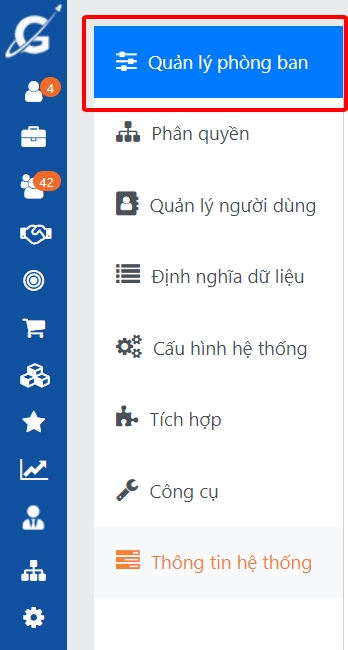
Mỗi chi nhánh sẽ là 1 phòng ban
Và click trực tiếp vào từng chi nhánh để cài đặt chấm công

Mục này anh/ chị sẽ cài đặt thiết lập như trên tôi đã hướng dẫn.
Hoàn tất thì click CẬP NHẬT
B. Chấm công theo ca
Trong mục này anh/ chị thiết lập 2 phần: thiết lập ca làm việc, thiết lập ngày nghỉ
Hệ thống Getfly hỗ trợ anh/ chị 2 hình thức chấm công là Fulltime hoặc Parttime Anh/ chị click Thiết lập ca làm việc

Chọn THÊM MỚI

- Tên ca làm việc: Full time hoặc parttime để phân biệt
- Cài đặt thời gian làm việc trong tuần từ thứ 2- chủ nhật: giờ đầu ca bắt đầu từ mấy giờ và giờ kết thúc ca lúc mấy giờ
Ví dụ: giờ đầu ca 08:00- kết thúc ca 17:30

Tiếp theo anh/ chị thiết lập Số công/ ca làm việc, tiền công/ ca làm việc. Công ty anh/ chị có cho phép đi muốn hoặc về sớm bao nhiêu phút không thì anh/ chị điền số phút cho phép như bên dưới
Ví dụ:
- Số công là 22 công- tiền công/ ca làm việc là 300.000 VNĐ
- Cho phép đi muộn 5 phút.
- Cho phép về sớm: 0 phút

Tiếp đến anh/ chị tích để chọn: chấm công nghiêm ngặt hay chấm công tự do
Chấm công nghiêm ngặt là: chấm theo đúng thời gian giờ đầu ca và giờ kết thúc ca mới được tình công.
Chấm công tự do: là nhân sự chấm công có thể trước thời gian đầu và muộn hơn giờ kết thúc ca vẫn được tính công.

Sau đó anh/ chị chọn những nhân viên sẽ áp dụng ca tương ứng.
Với trường hợp những bên anh/ chị có chia nhân viên Full time riêng và Parttime riêng thì anh/ chị chọn nhân viên tương ứng

Sau khi hoàn tất anh/ chị hãy click nút kích hoạt và Thêm mới thì thiết lập chấm công này mới được áp dụng.
Tương tự như vậy để thêm thiết lập chấm công anh/ chị cũng cài đặt như trên nhé
11. Giảm trừ người phụ thuộc
Phần này để anh/ chị cài đặt định mức số tiền giảm trừ gia cảnh khi tính thuế thu nhập cá nhân, và phần này sẽ xuất hiện trên tiên lương
Theo điều 1 Nghị quyết 954/2020/UBTVQH14 Anh/ chị click Giảm trừ người phụ thuộc

Hoàn tất click Cập nhật
12. Quỹ nội bộ
Phần này nếu công ty anh/ chị có quỹ nội bộ thì hàng tháng khi nhận lương với mỗi nhân viên sẽ đóng quỹ nội bộ là bao nhiêu phần trăm theo số tiền lương cứng được nhận nếu có.

Hoàn tất click cập nhật
Last updated